Med over 50 millioner nedlastinger er Poweramp en av de mest populære og omtalte musikkspillerne i Android-verdenen. For lengst har en musikkspiller som denne ikke sett en eneste oppdatering. Det endret seg på slutten av 2018 da Poweramp V3 endelig kom ut til verden. Var det verdt ventetiden?
Den nye versjonen gir et nytt sett med skinnende nye funksjoner. Sammen med jevne overganger, pakker Poweramp også en ny lydmotor og digital signalprosessor (DSP) blant andre.
Derfor, i dette innlegget, har vi bestemt oss for å liste opp alle Poweramp pro-tips og triks for å hjelpe deg å få mest mulig ut av det.
1. Bevegelser: Sveip for å endre kategori
Den oppgraderte Poweramp støtter en rekke navigasjonsbevegelser. Nå kan du hoppe over spor bare ved å sveipe til venstre og høyre. Bortsett fra det, her er noen nyttige navigasjonsbevegelser som du definitivt bør bruke,
- Sveip ned for å gå til sporkategorien.
- Sveip til venstre/høyre fra menyene for å gå tilbake til spilleren.
- Zoom inn sporlisten ved å knipe inn.
- Klikk på albumcoveret for å gå til sporlisten.
- Trykk lenge på albumomslaget for å holde styr på detaljene
Det jeg elsker med de nye navigasjonsbevegelsene er at de er superglatte.
Også de samme bevegelsene utvides. Du kan raskt hoppe over sanger eller endre kategori bare ved å sveipe minispillerkortet.
- Visste du at minispilleren også gjenspeiler albumomslaget til sangen.
2. Søk etter bølge
Fordi det er veldig vanlig å søke gjennom søkefeltet. Poweramp lar deg nå søke etter sanger med bølgeformfunksjonen. Du må ha lagt merke til en bølge bak play/pause-knappene. Alt du trenger å gjøre er å sveipe fingrene over den, så gjør musikkspilleren resten.
Det eneste problemet du kan ha er at grafikken ikke er synlig hvis huden er lys, da den har en tendens til å forsvinne inn i den hvite bakgrunnen.
3. Aktiver visualisering
Når vi snakker om grafikk, er en annen funksjon verdt å sjekke ut visualiseringseffektene. Launcheren lar deg velge mellom to effekter: Fullskjermkontroller og Fade.
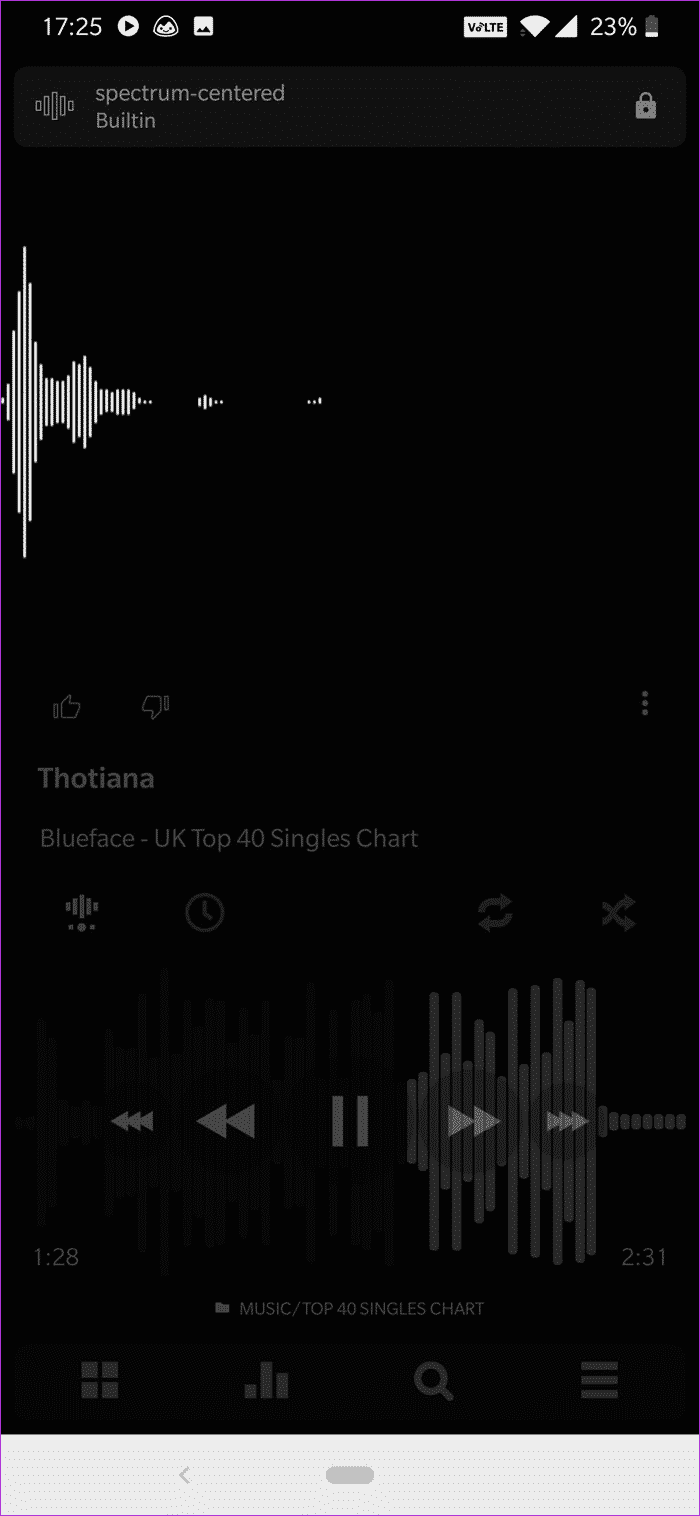
For å aktivere det, klikk på det lille bølgelignende ikonet til venstre. Trykk lenge på den for å se begge alternativene.
Det er imidlertid ikke alt. Poweramp pakker mange forskjellige visualiseringer som kan live opp enhver sang. Bare trykk på boblen øverst og velg fra listen over tilgjengelige visualiseringer.
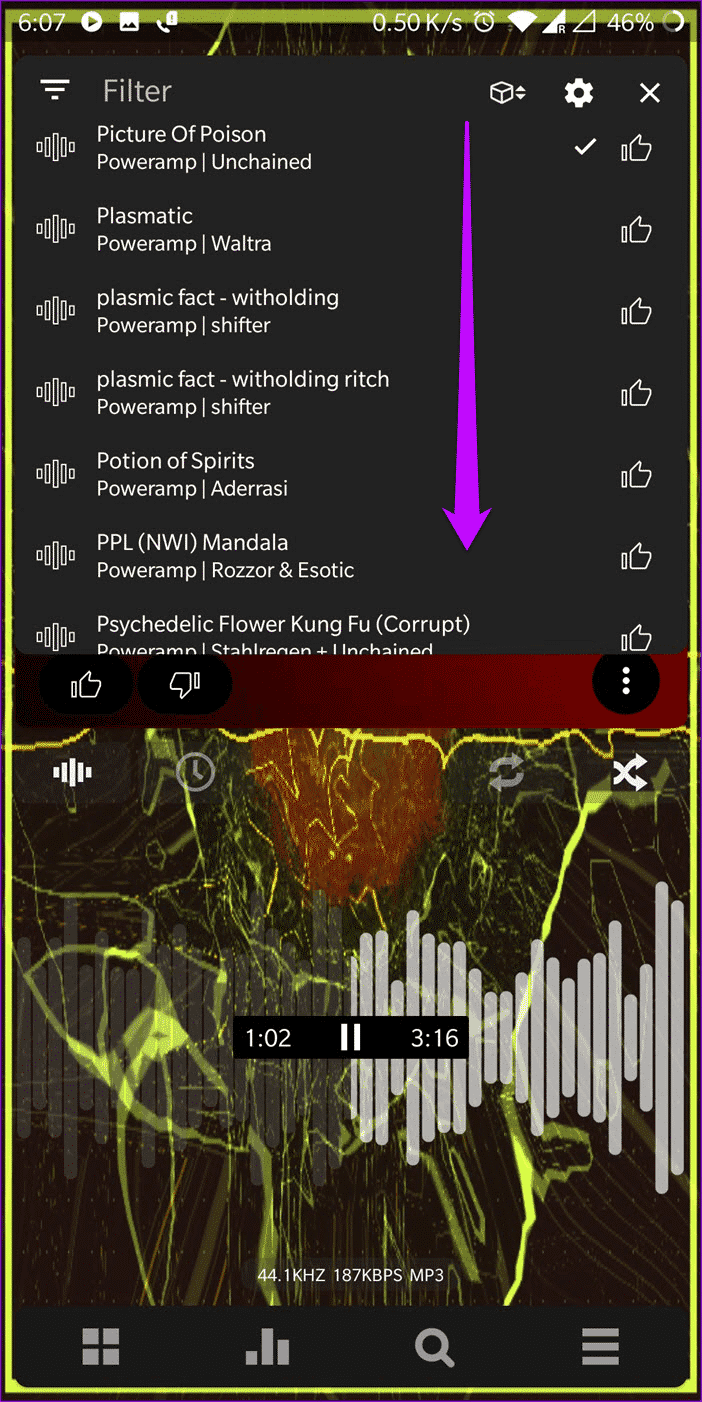
- Tips: Poweramp har nå lagt til Chromecast-støtte. Du kan endre Chromecast-innstillingen din via Innstillinger > Lyd > Utgang > Chromecast-utgang.
4. Aktiver innsovningstimeren
Er du en som sovner mens du hører på favorittsangene dine? Hvis ja, kan det være lurt å aktivere sleep timer-funksjonen slik at du ikke våkner når du endrer utløseren. Det var i hvert fall situasjonen med meg på et tidspunkt, men la oss lagre historien til en annen dag.
For å aktivere Poweramps søvntimer, spill av en sang og klikk på klokkeikonet. Dra glidebryteren til høyre for å øke tiden. Skyveknappen deler den inn i et 5-minutters intervall og lar deg gå opp til 120 minutter.
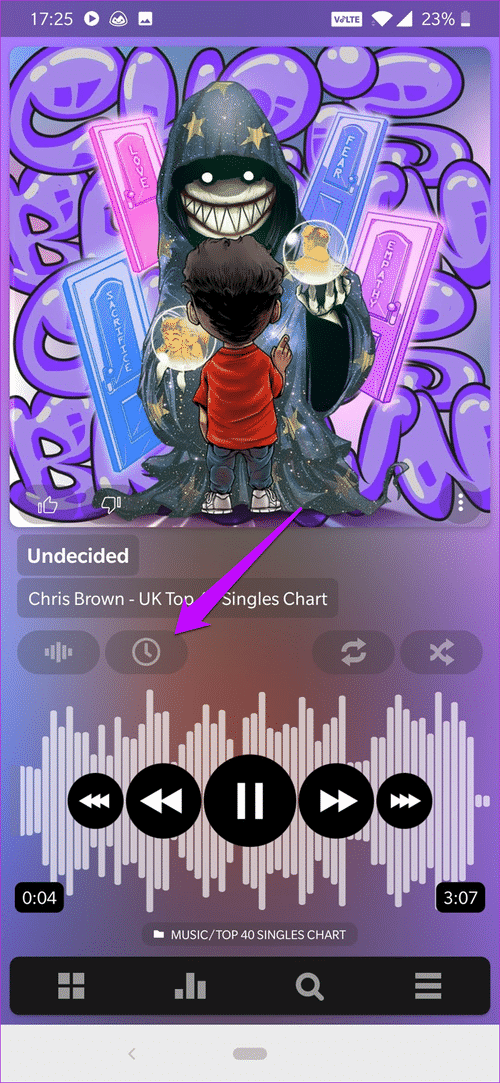
Du kan også aktivere Play Last Song To End som stopper avspillingen av musikken når den siste sangen i spillelisten er ferdig.
5. Still inn equalizer-innstillinger
Gjennom årene har årsaken til Poweramps enorme popularitet vært den kraftige equalizeren. Og nå har den blitt forsterket enda mer, takket være en oppdatert equalizer.
Imidlertid er EQ fullstendig subjektiv, og avhenger av en rekke faktorer, inkludert lydkvalitet og kvaliteten på øreproppene. XDA Junior-medlem, San_X, hevder å ha oppdaget de perfekte equalizerinnstillingene for Poweramp. Selv om tråden er gammel, testet vi den og fant ut at den fungerte helt fint på OnePlus 6T.
Vi testet den på den nyeste versjonen, og er glad for å kunne rapportere at den leverer det beste ut av alle sanger. Men igjen, EQ-innstillingene er subjektive.
6. Få spilleren til å ignorere korte spor
Poweramp fanger enkelt opp alle sangformater der ute. Du vil finne varslingslyder og gnidningslyd i WhatsApp med de faktiske sangene. Og tro meg, det kan bli veldig irriterende. Takk Gud, du kan enkelt fikse det.
For korte spor kan du gå til Innstillinger > Bibliotek > Ignorer korte spor, og dra glidebryteren til venstre. Dette vil få spilleren til å ignorere alle korte veier. Men lengre talemeldinger er ikke nok.
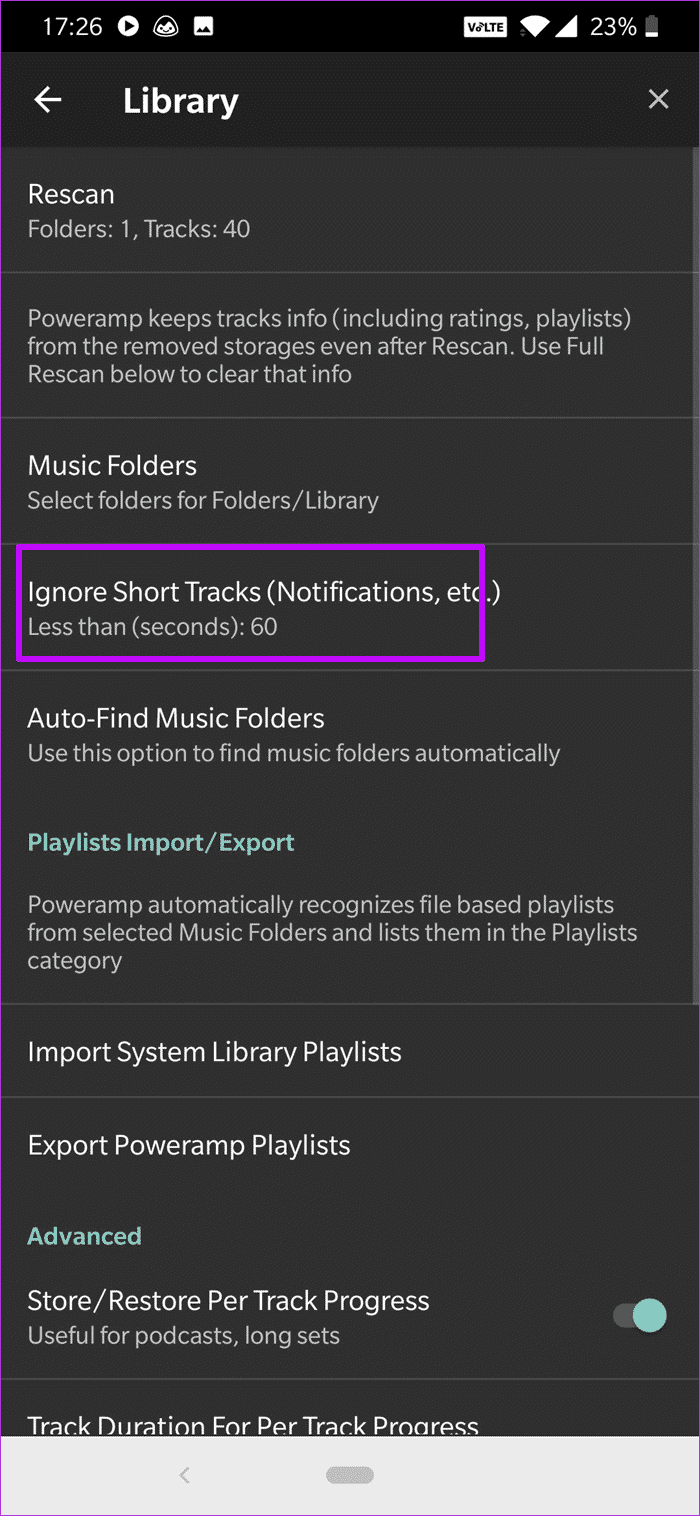
For dem må du velge musikkmappen manuelt. For å gjøre dette, klikk på Musikk-mapper og velg mappen der du oppbevarer sangene dine. Når du er ferdig, trykk Skann på nytt, og du er i gang.
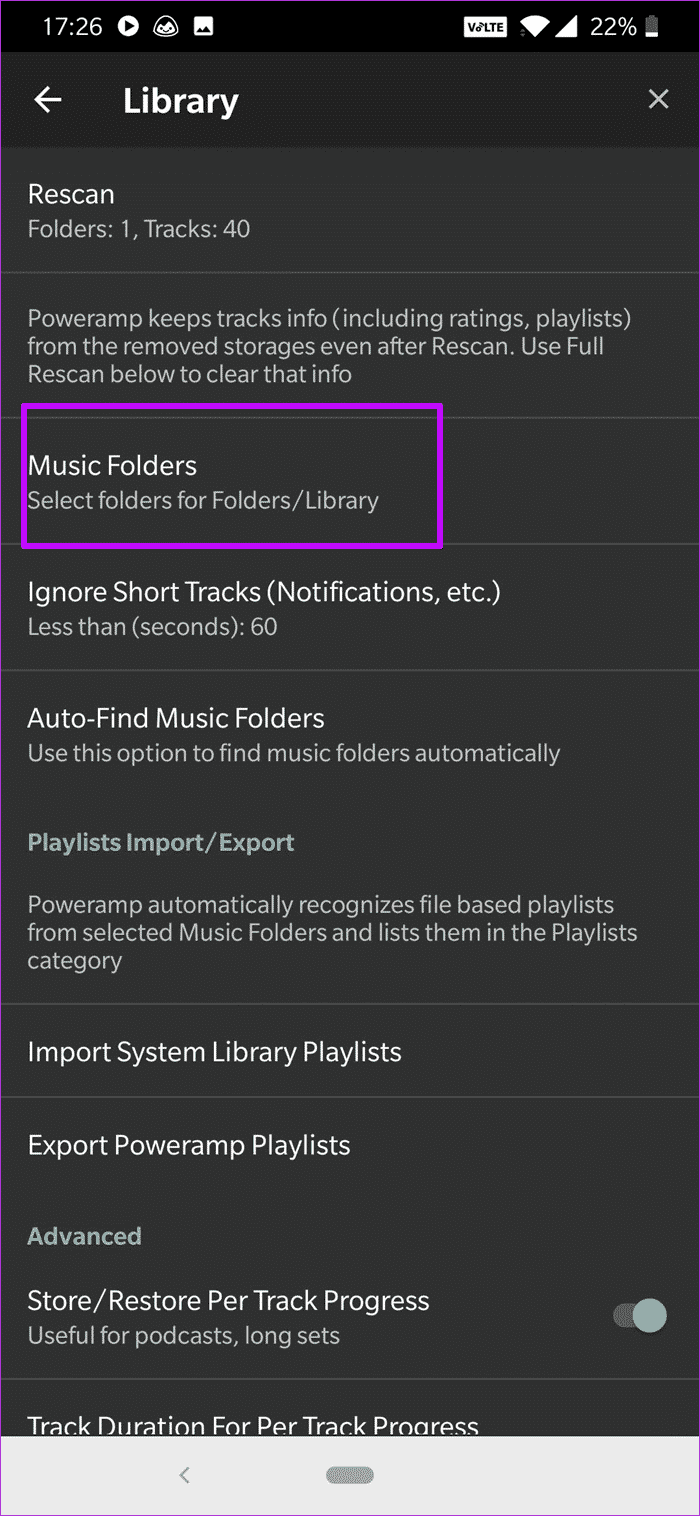
Bye, bye rot.
7. Tapsfri mappekunst?
Mangler du albumgrafikk? Hva med å laste den ned fra appen? Ja, Poweramp lar deg laste ned høyoppløselige bilder av albumomslag. Men før du kan gjøre det, må du først sortere gjennom innstillingene.
Gå til Innstillinger > Albumomslag og bytt bryterne til Last ned albumgrafikk. Dette vil automatisk laste ned bilder for sanger som mangler albumgrafikk.
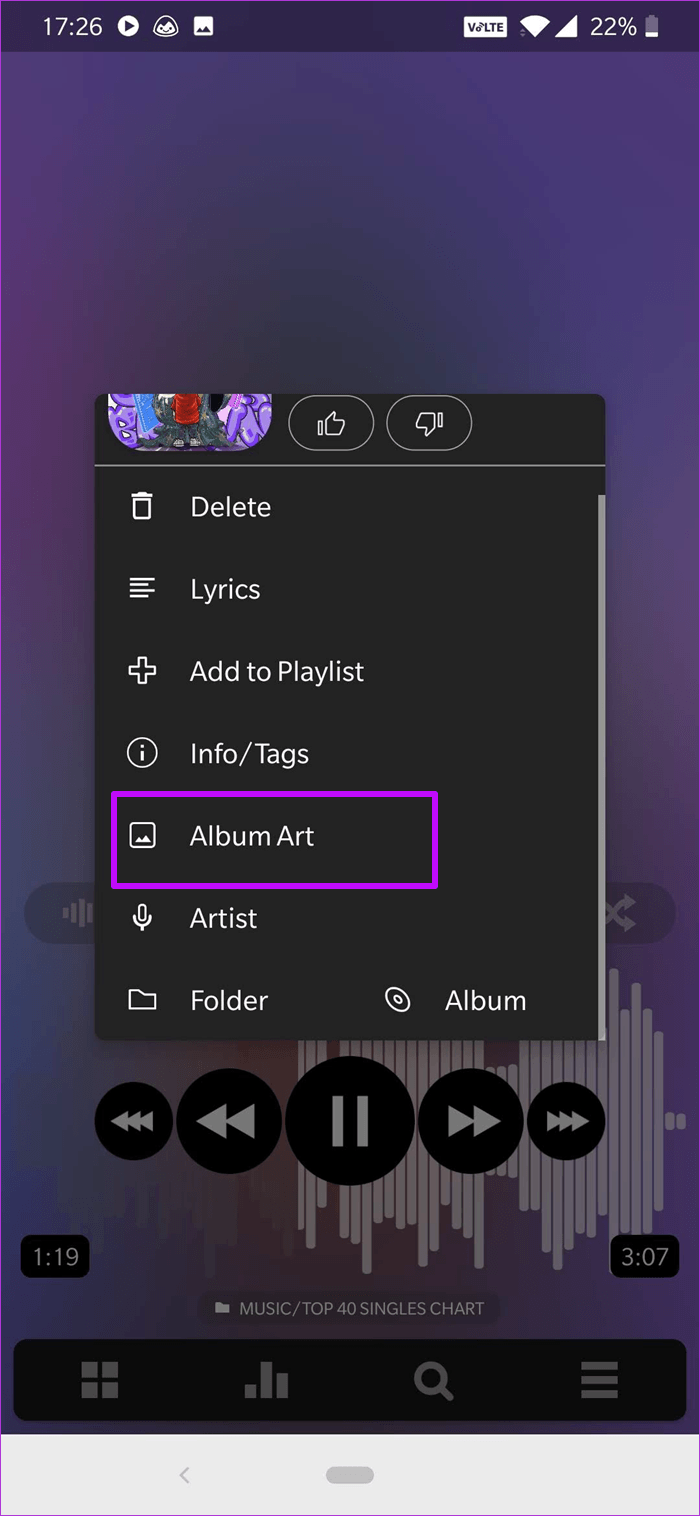
Alternativt kan du åpne den aktuelle sangen, trykke på trepunktsknappen > Fotoalbum og velge fra listen over tilgjengelige bilder.
- Merk: Å finne riktig albumomslag avhenger av lydsportaggene.
8. Vis albumet på låseskjermen
Vil du vise albumgrafikk på låseskjermen?
Gå til Innstillinger> Låseskjerm, og bytt bryteren for fotoalbumet.
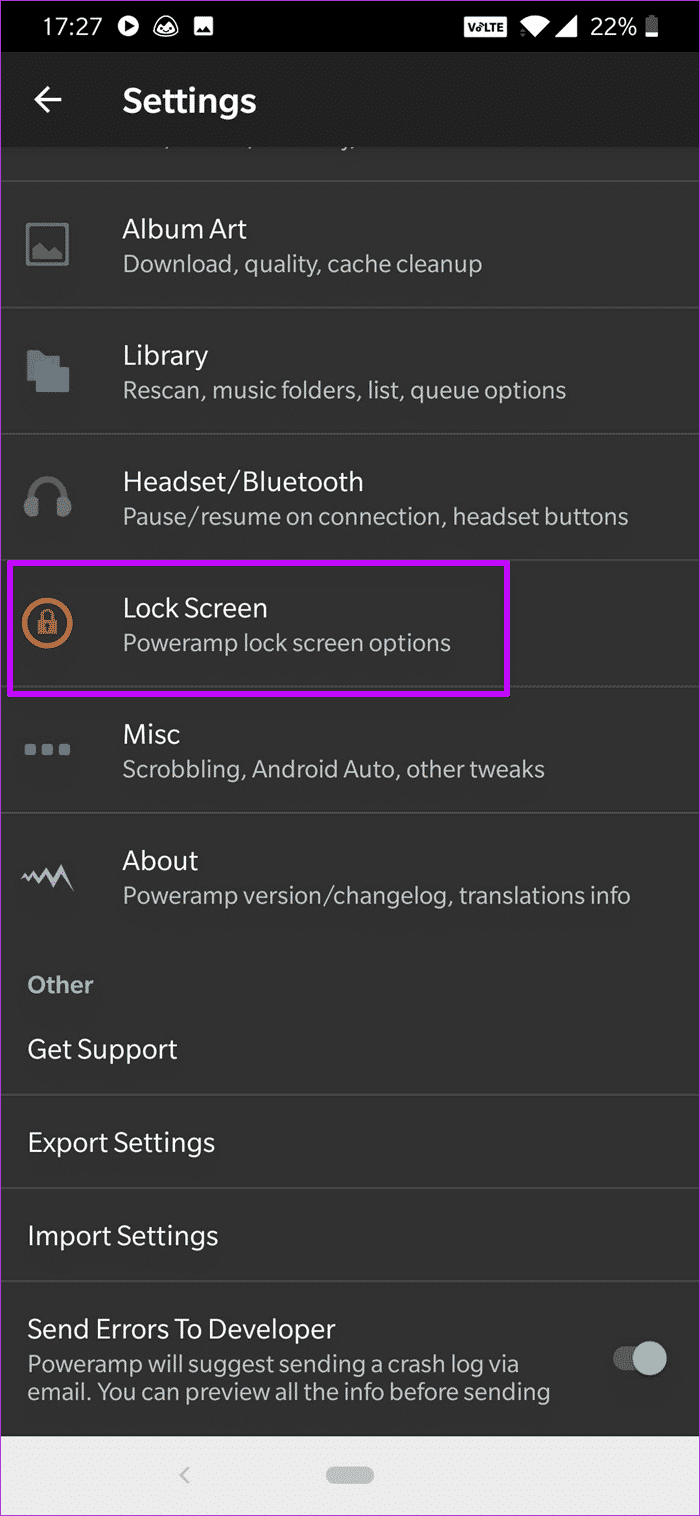
Samtidig kan du også aktivere Blur-alternativet. Funksjonen avhenger imidlertid av telefonens konfigurasjon og gjenspeiler kanskje ikke riktig.
9. Søk etter sanger på nettet
Hvis sangen du spiller ikke kommer med tekst, kan du søke etter den fra appen. For dette, trykk lenge på albumomslaget og velg Sangtekst > Søk, og klikk på nettleseren du ønsker.
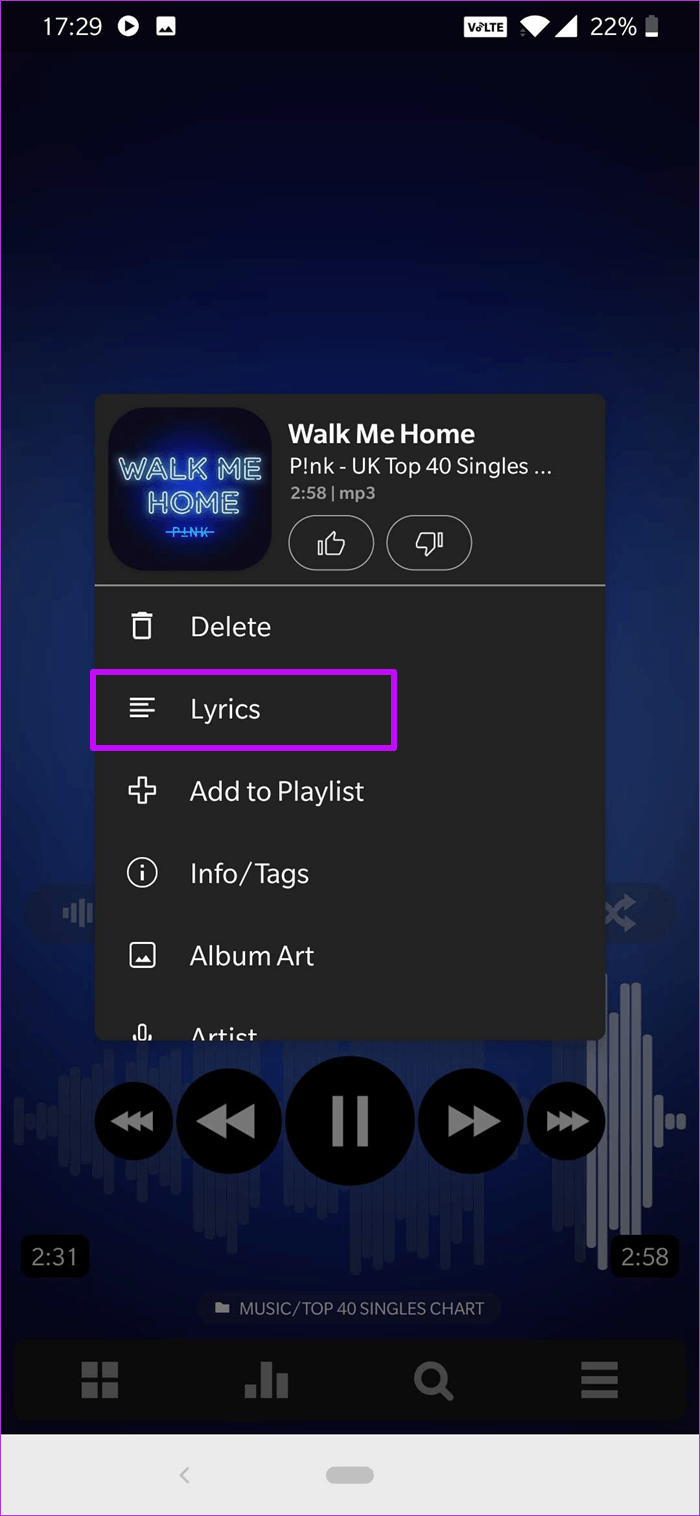
Hvis du angir sangtaggene riktig, vil nevnte tekst vises på Googles hjemmeside. Dette er spesielt viktig hvis du vil vite teksten til nye sanger.
10. Søk smart
Leter du etter en sang i den enorme katalogen med sanger og lydspor? I stedet for å skrive navnet på sangen direkte, kan du trykke på trepunktsmenyen > alternativmenyen og krysse av for de du ikke vil ha.
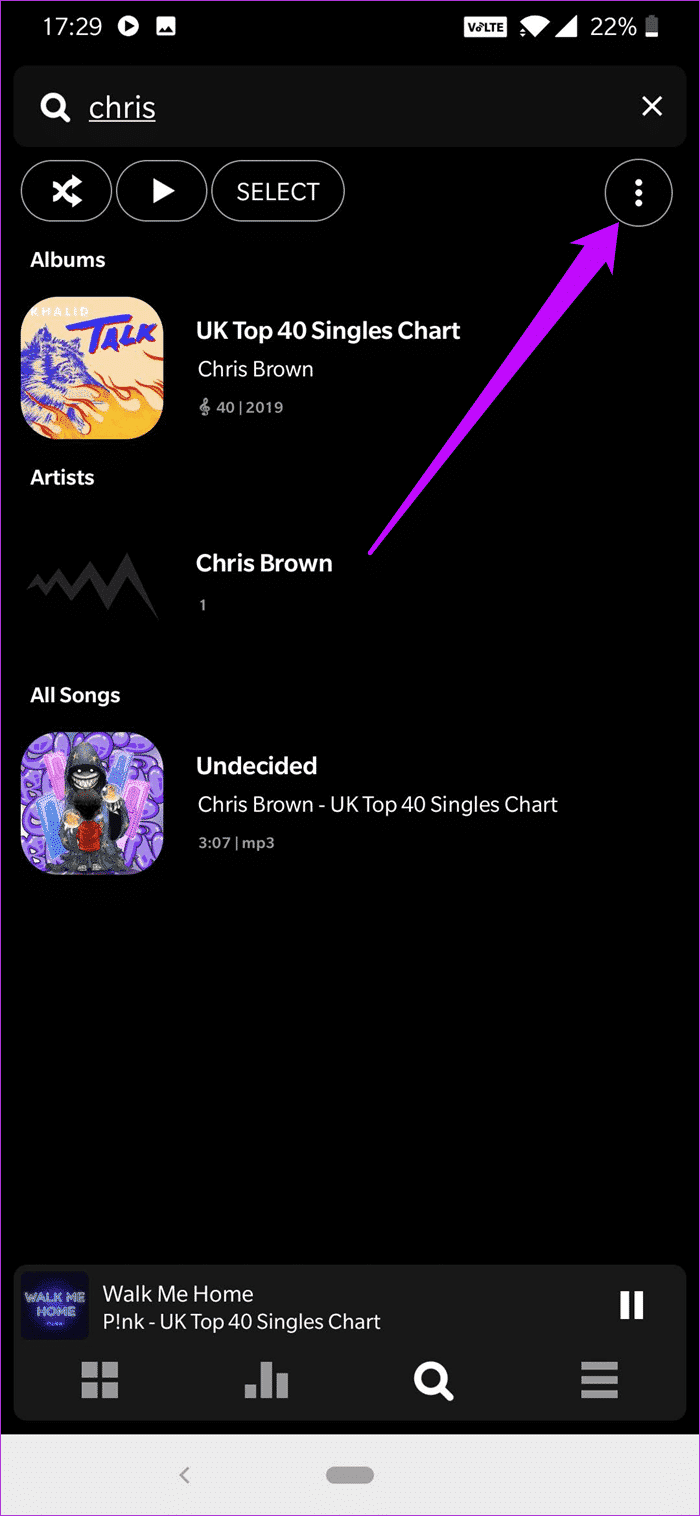
Fortsett søket. grunnleggende.
11. Appell til Bluetooth
Som standard setter Poweramp automatisk sanger på pause når bluetooth-hodetelefonene dine kobles fra. Sangen gjenopptas imidlertid ikke automatisk når den kobles til. Takk Gud, du kan fikse det.
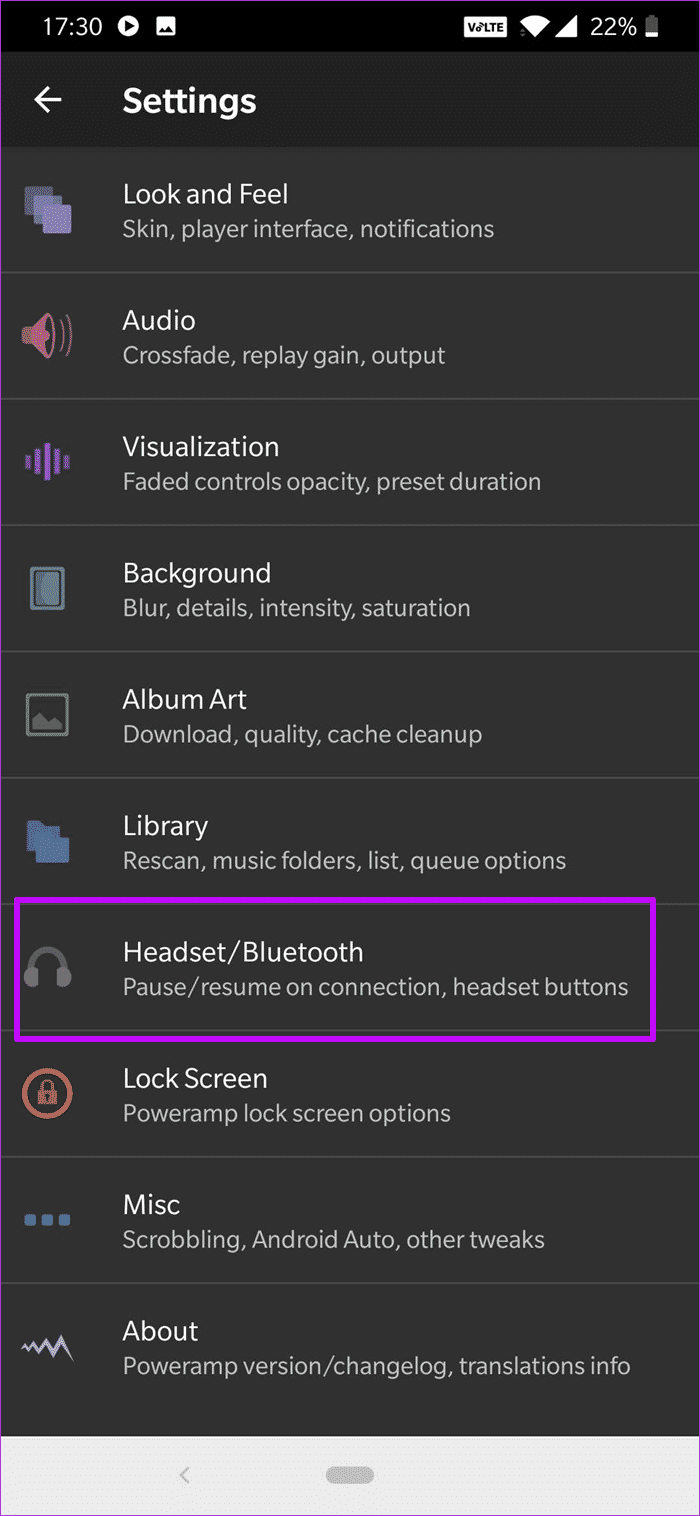
Gå til Innstillinger > Hodesett/Bluetooth, og bytt bryteren for Fortsett på Bluetooth. Dette resulterer i en flott opplevelse, siden du ikke trenger å låse opp telefonen, ta opp Poweramp for å spille sangen.
12. Sjekk alternativet
Bortsett fra det vanlige mørke og lyse temaet, lar Poweramp deg nå endre utseendet til launcheren. Fra stilen på søkefeltet til knappene, kan du endre designet for å få det til å passe din smak.
For å gjøre disse endringene, gå til Innstillinger > Utseende > Hud og aktiver alternativene du ønsker.
- Tips: Deaktiver vurderingssystemet via spillergrensesnittet hvis du ikke bruker funksjonen ofte.
13. Sjekk ut tredjepartsmappen
Men samtidig, hvis du ikke liker layoutinnstillingene spesielt, kan du installere et skin. Og Play Store er ikke fremmed for Poweramp Skins. En spesiell hud jeg likte er Poweramp v3 lett enkel hud.
Den er fin og grå i formen på grensesnittet. I tillegg er den nederste stangen og knyteknappene mer synlige sammenlignet med den originale huden. For å aktivere det, gå til Innstillinger> Utseende og følelse> Skins og aktiver alternativet på slutten.
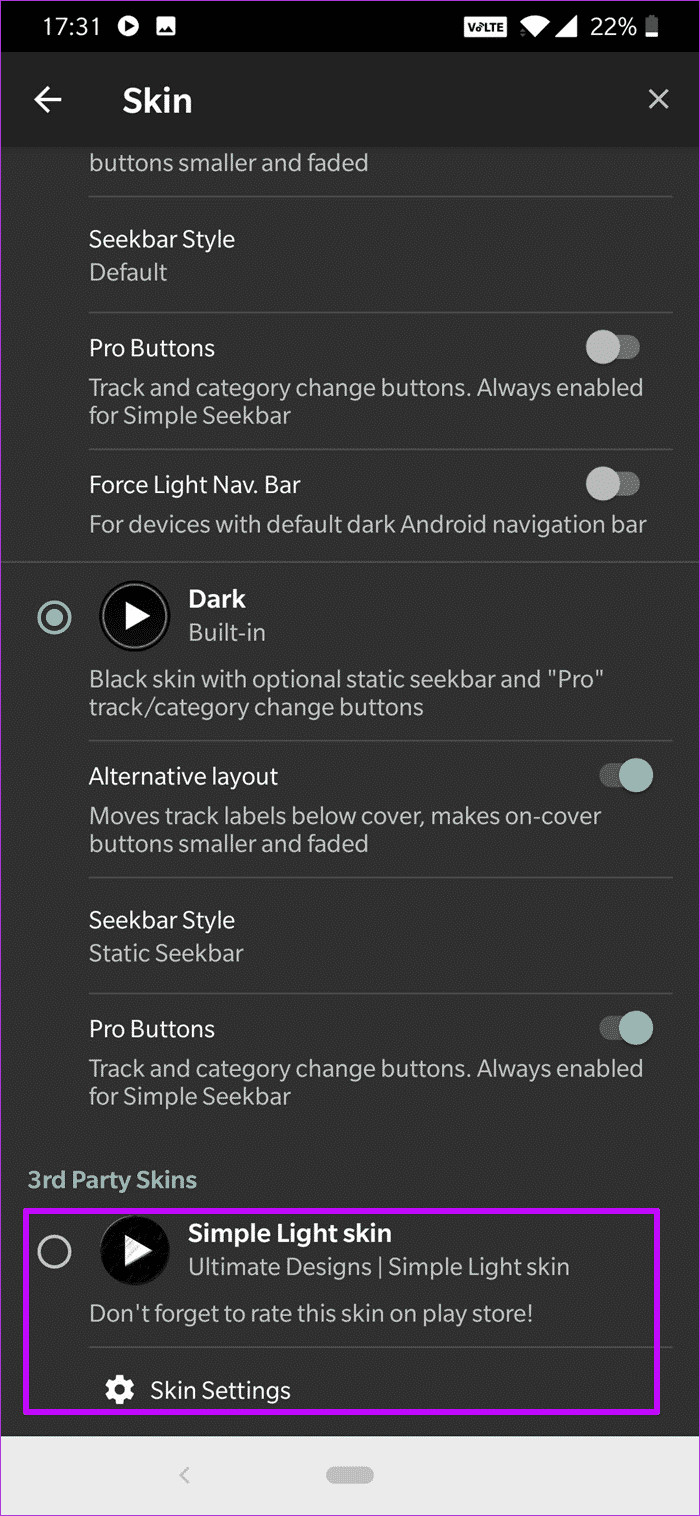
- Tips: Trykk lenge på innstillingsikonet for raske hudinnstillinger
LAST NED POWERAMP V3 SKIN ENKEL LYS
Kraften i musikken din!
Dette var en lang liste. Gikk vi glipp av å inkludere en favorittinnstilling av deg? Hvis ja, del med oss i kommentarfeltet nedenfor.

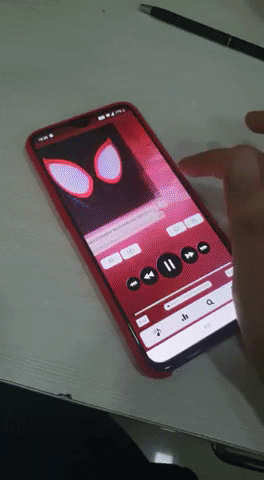
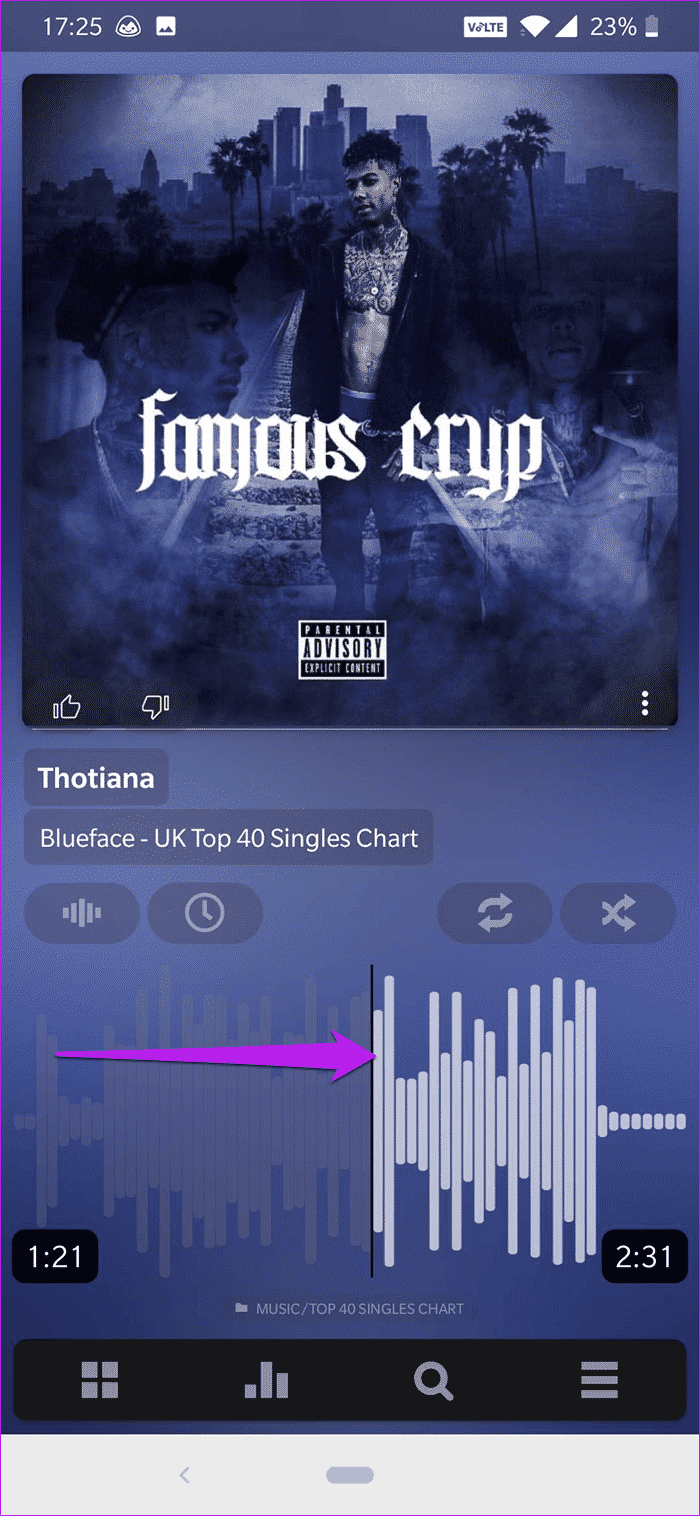


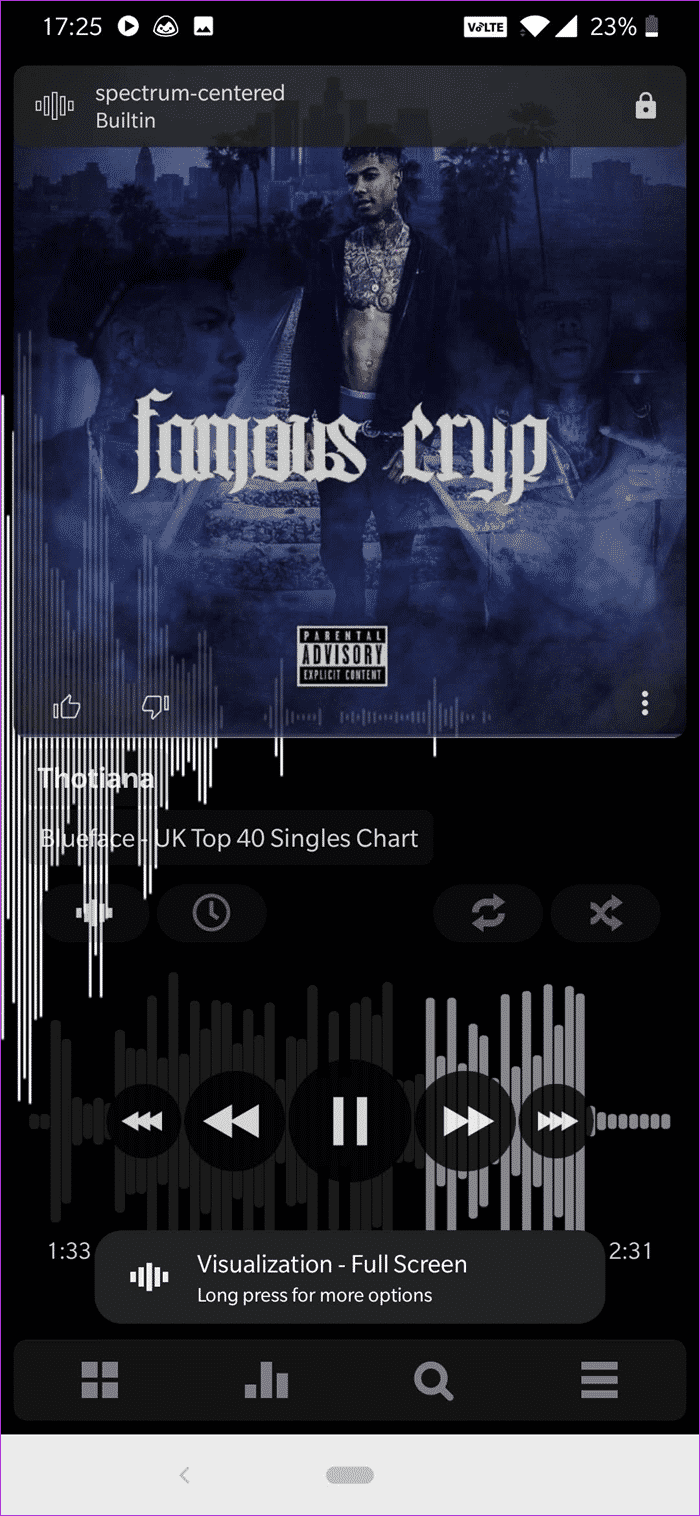
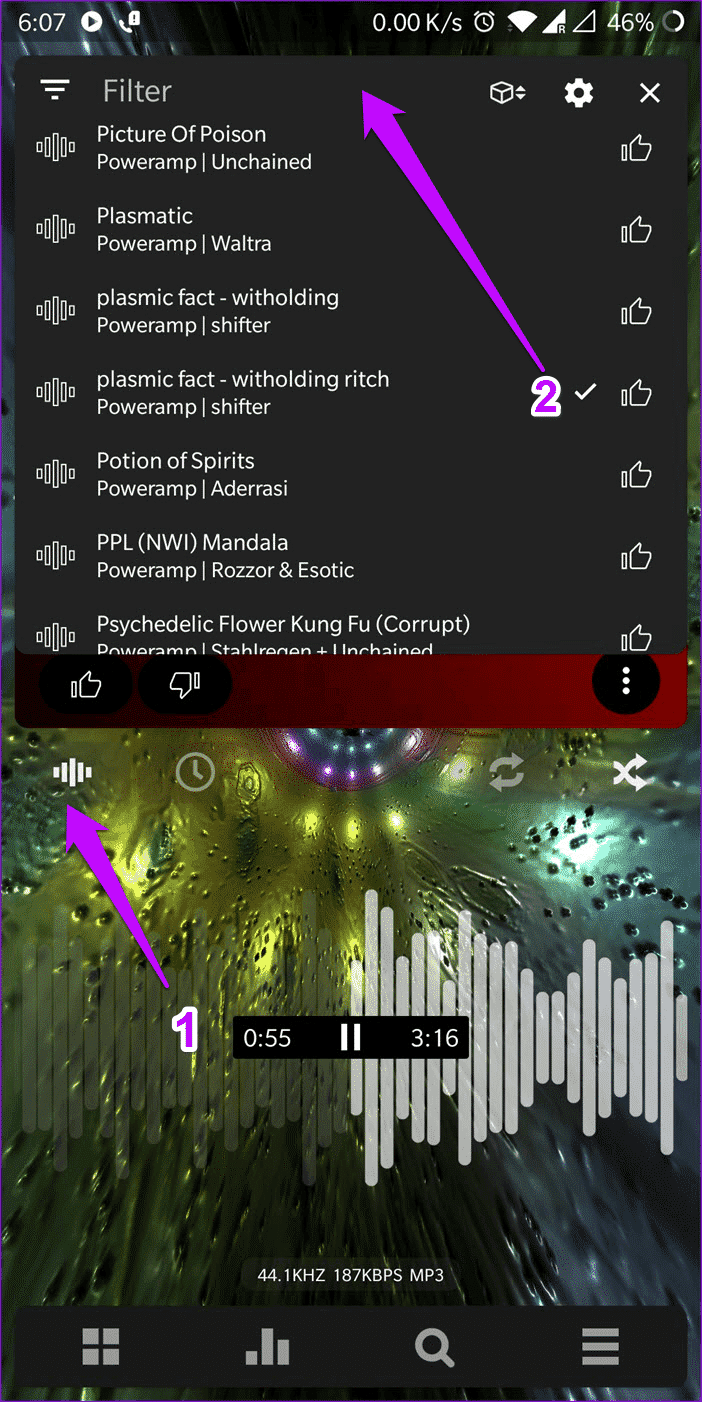

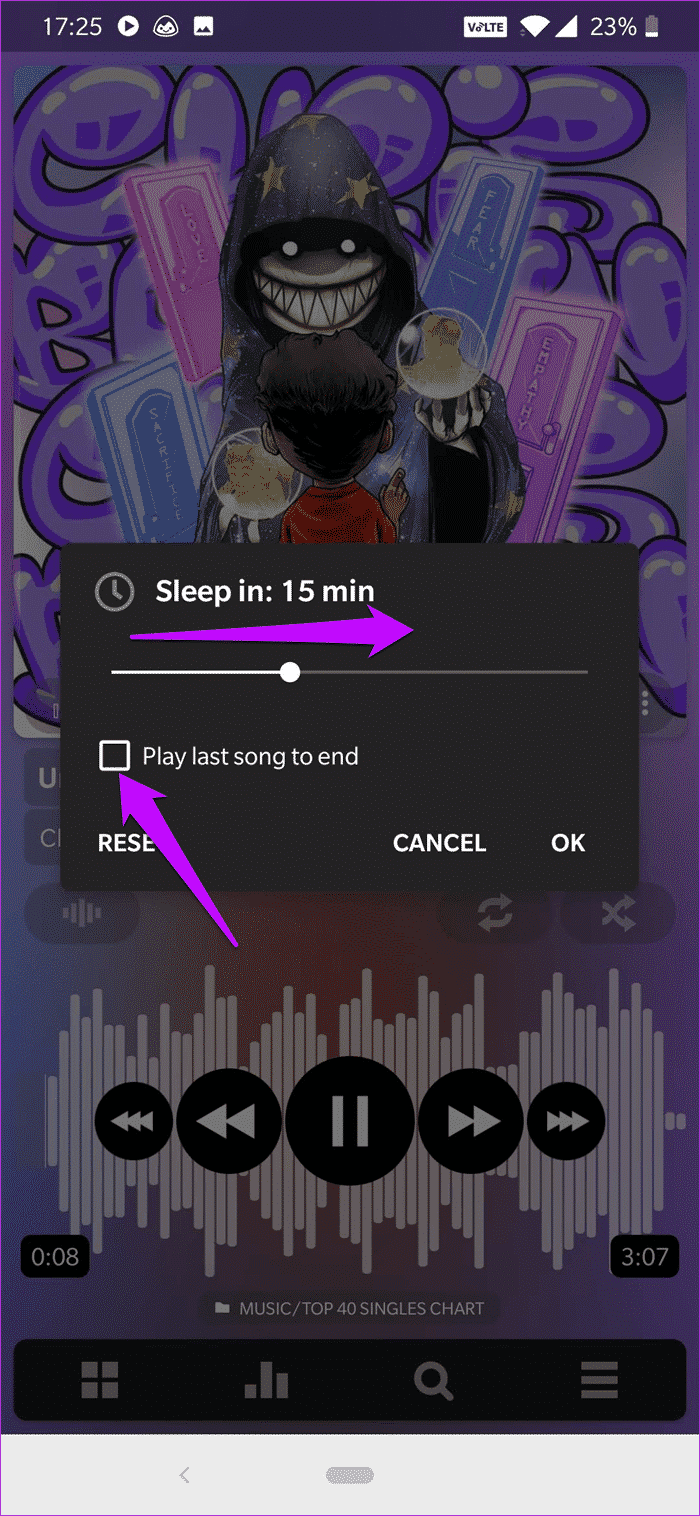
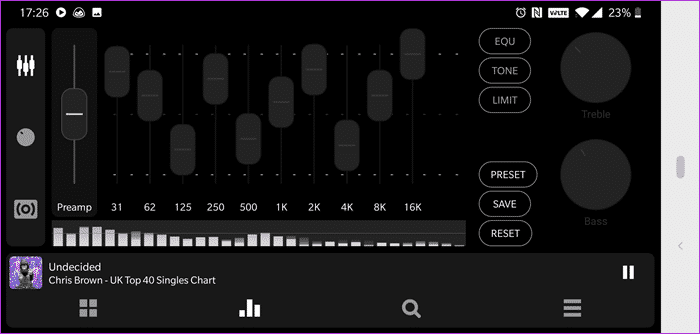
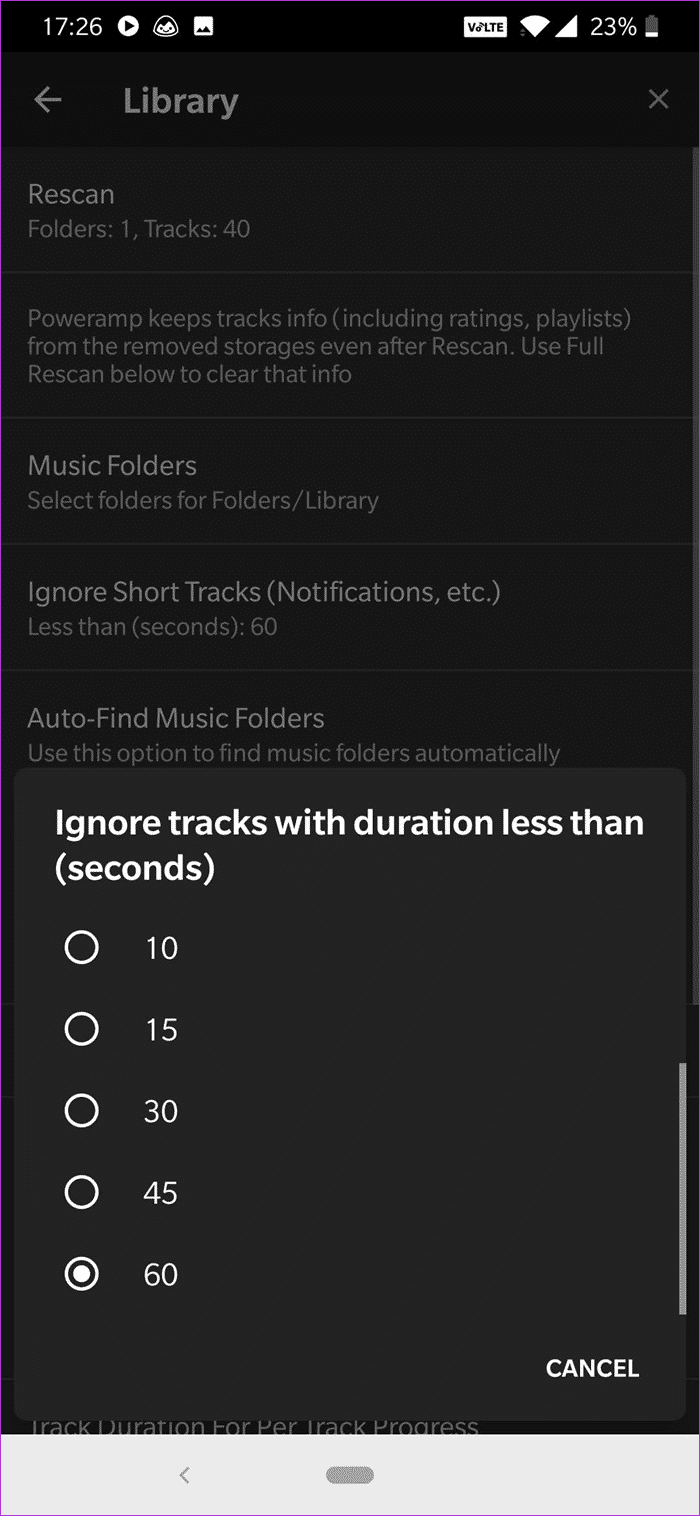
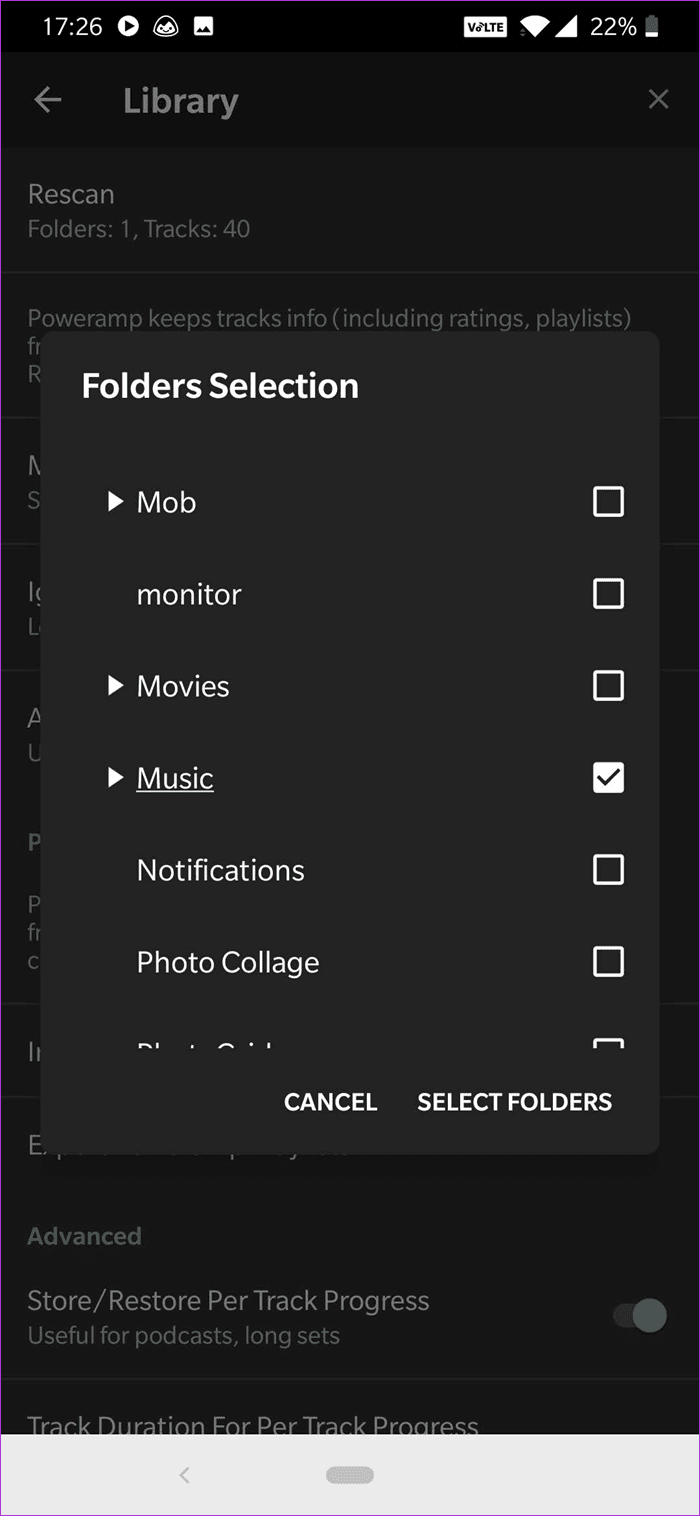
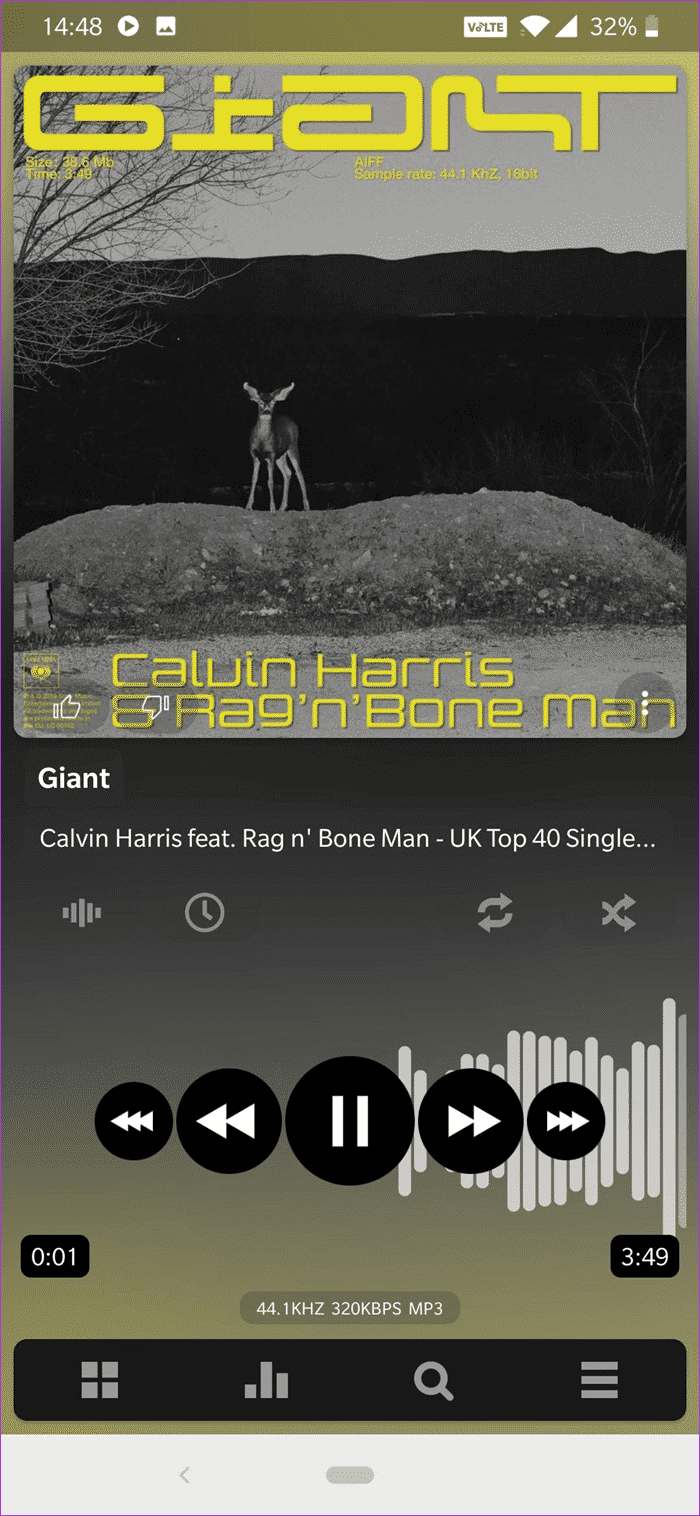
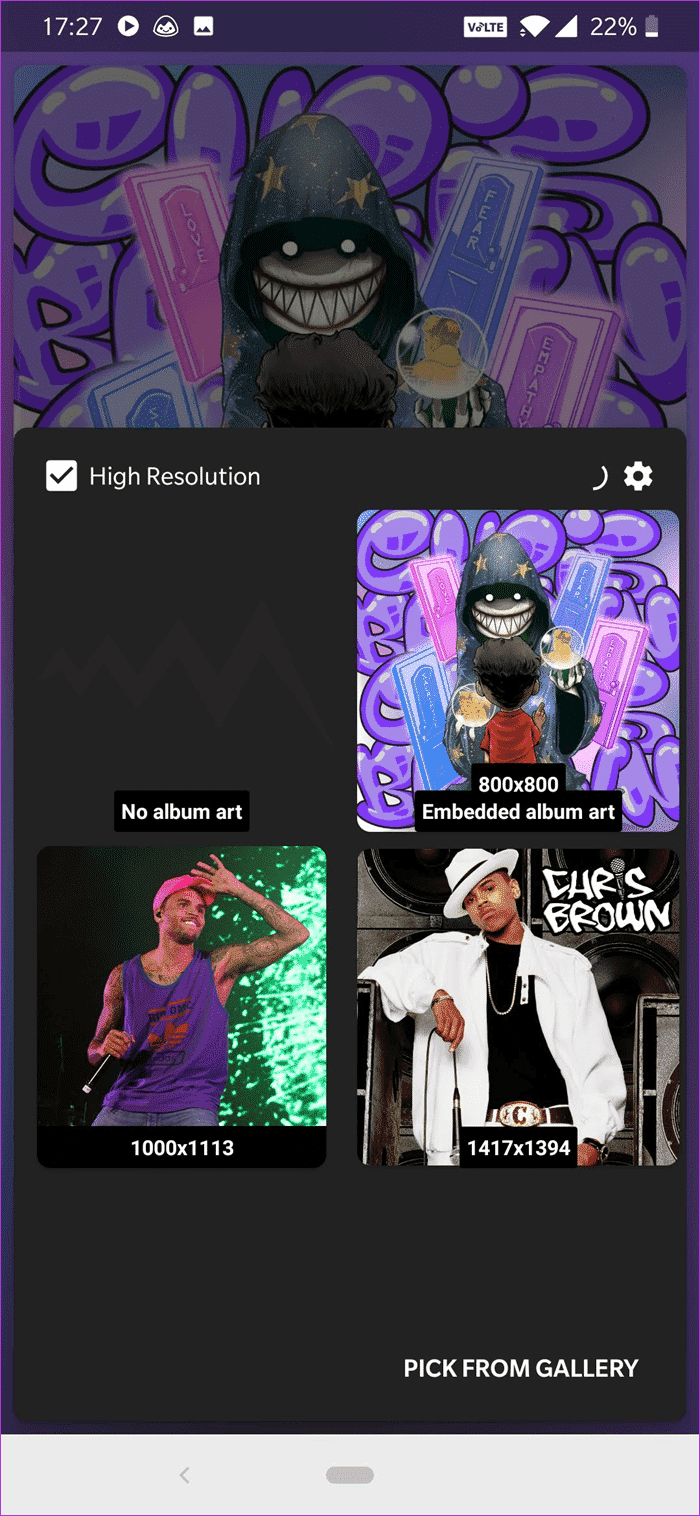

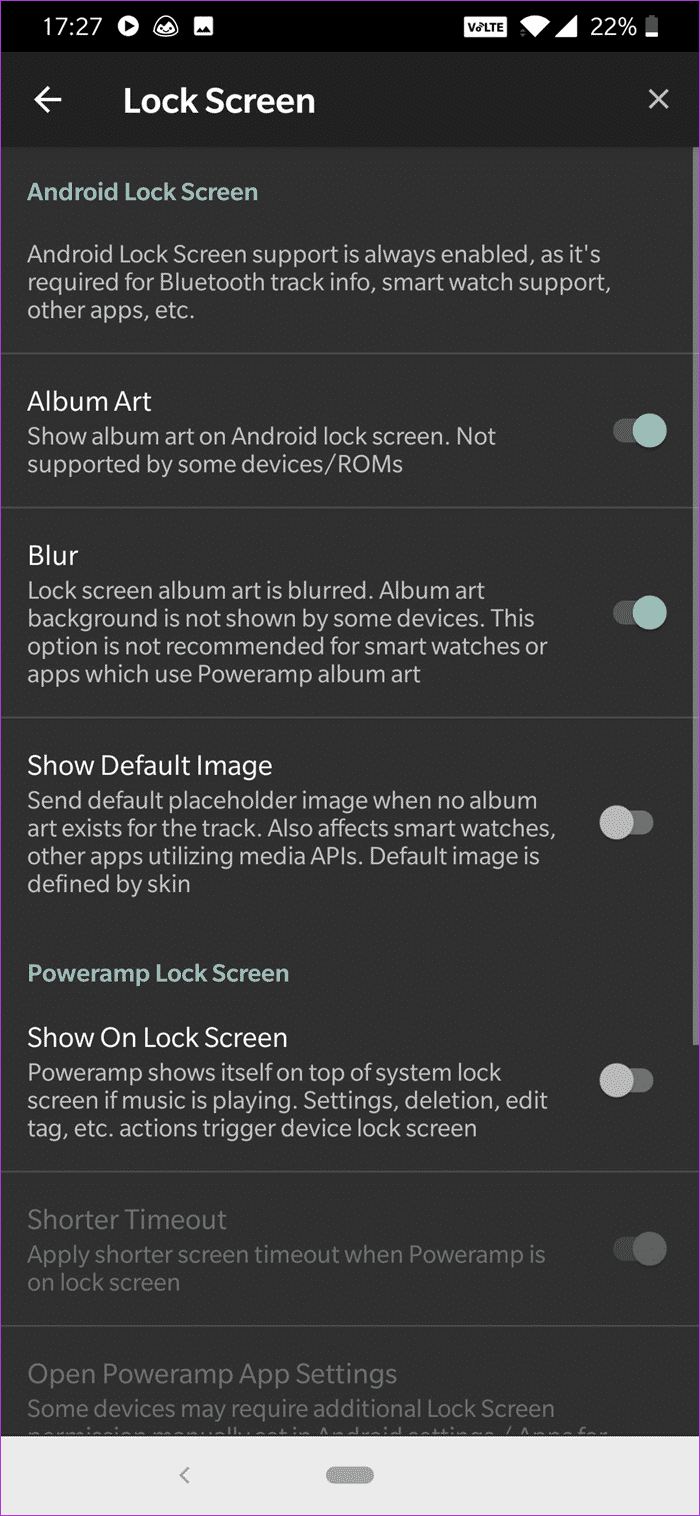
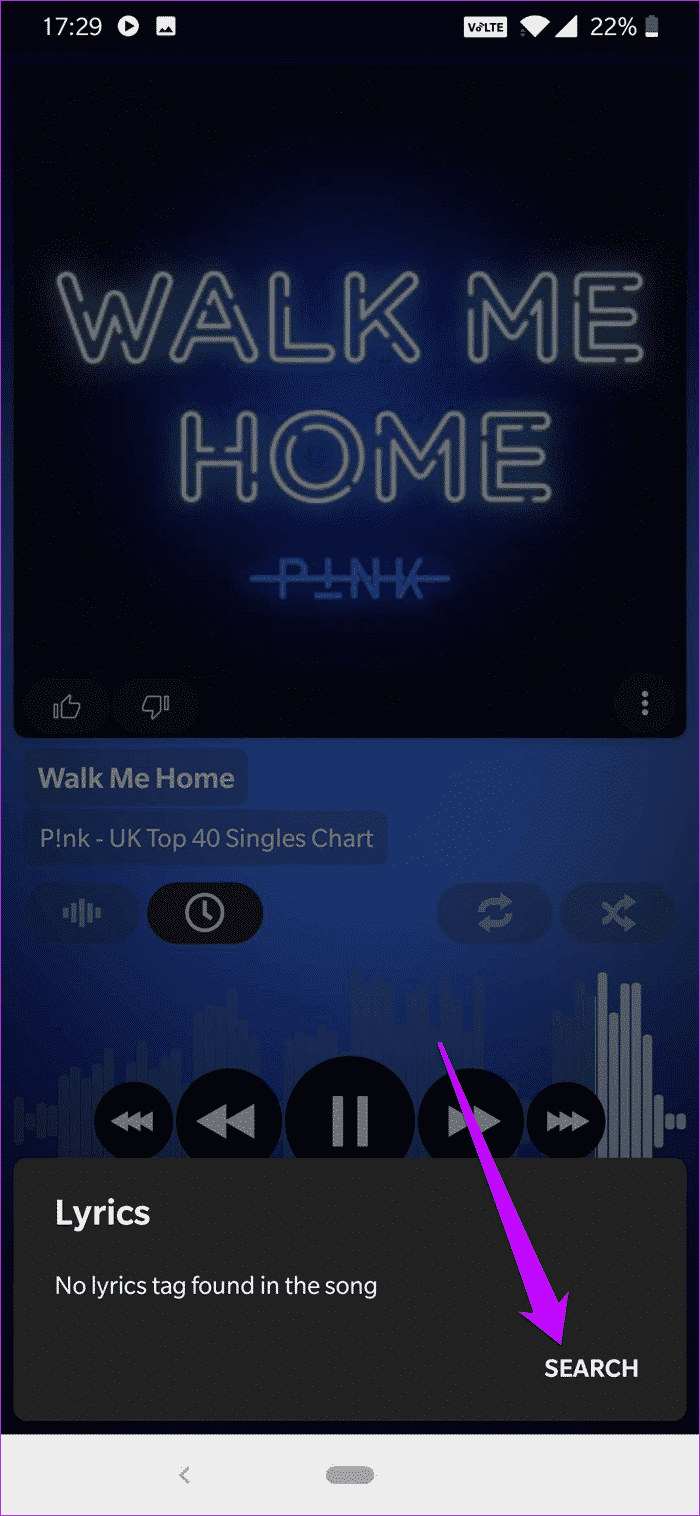
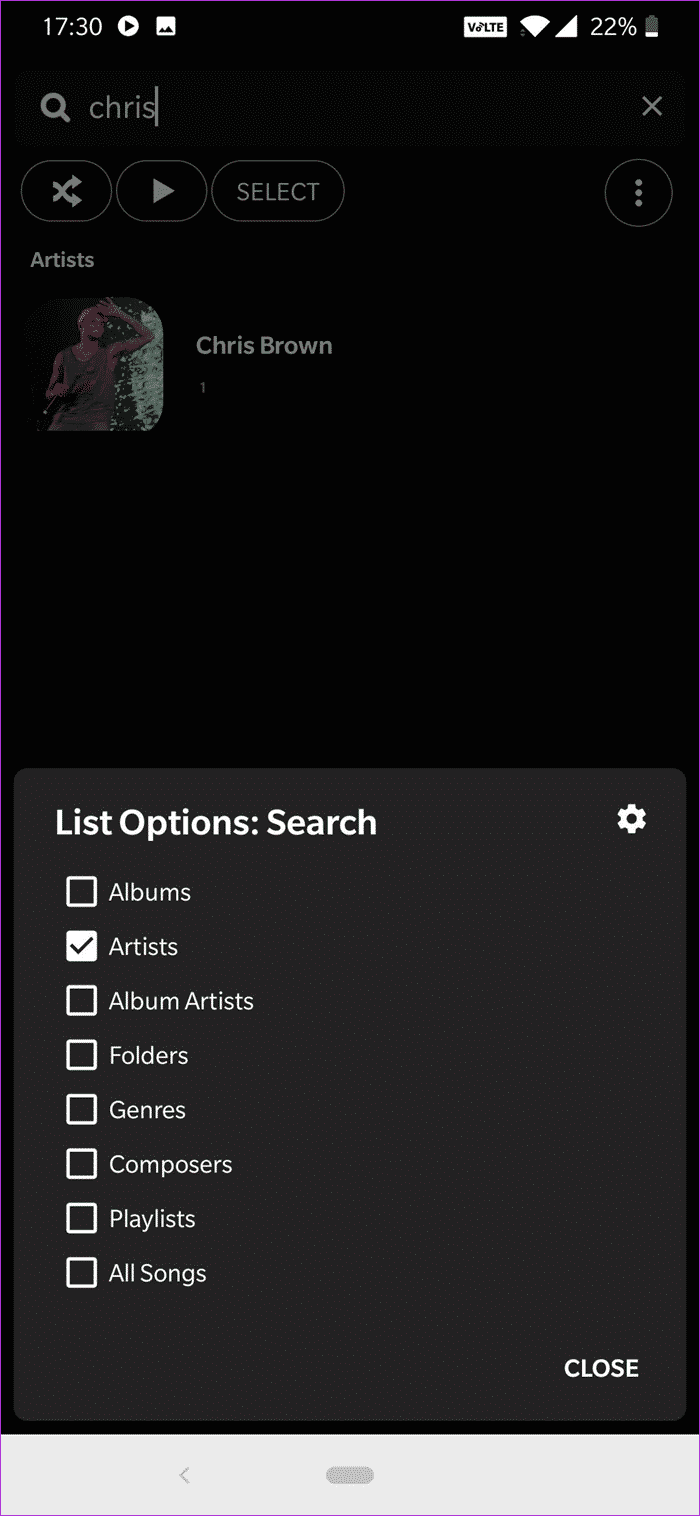
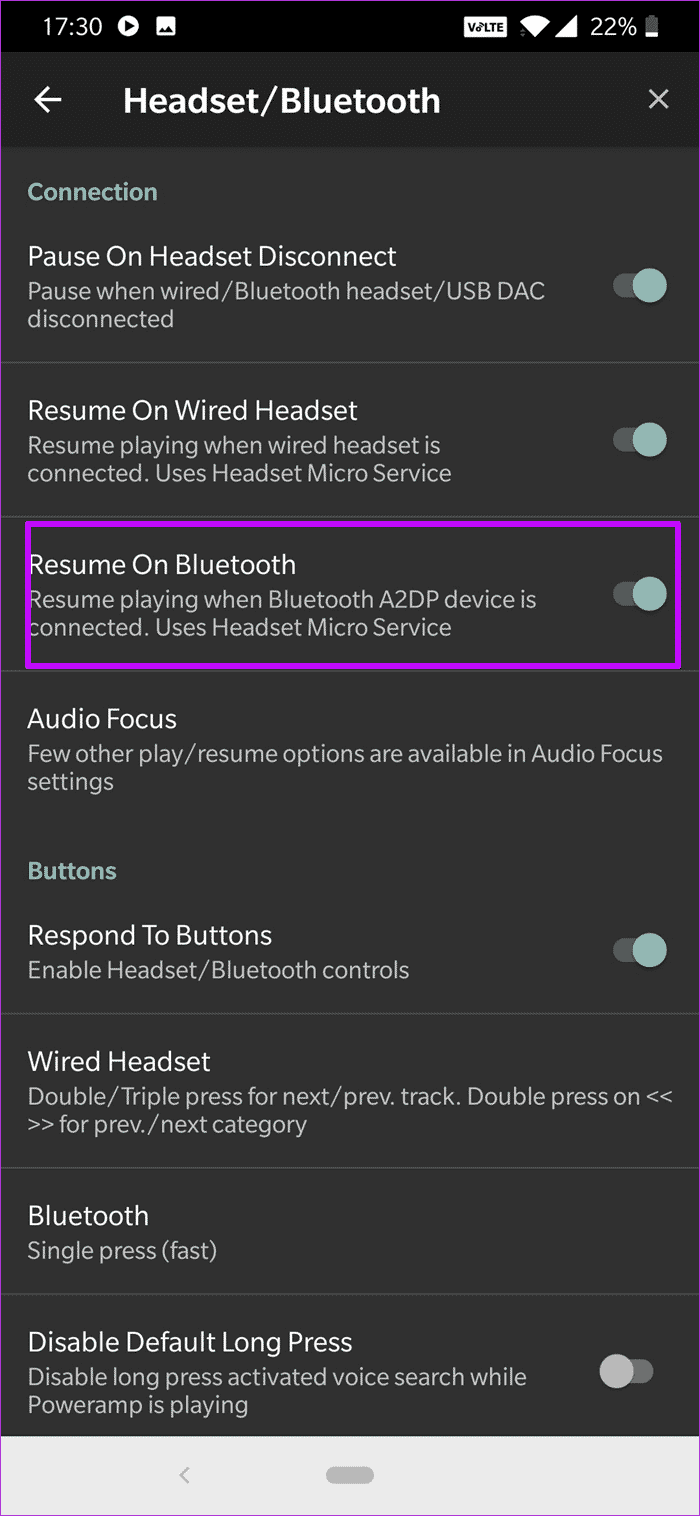
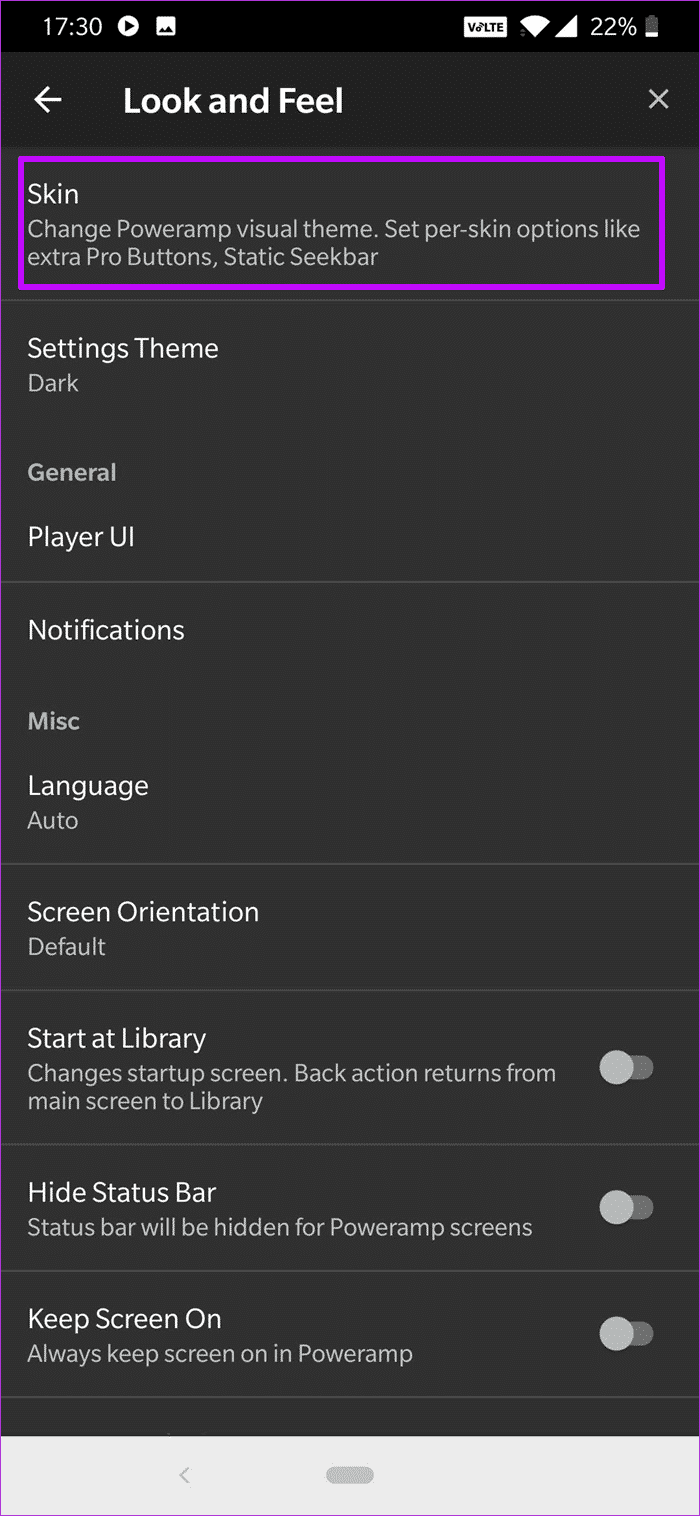
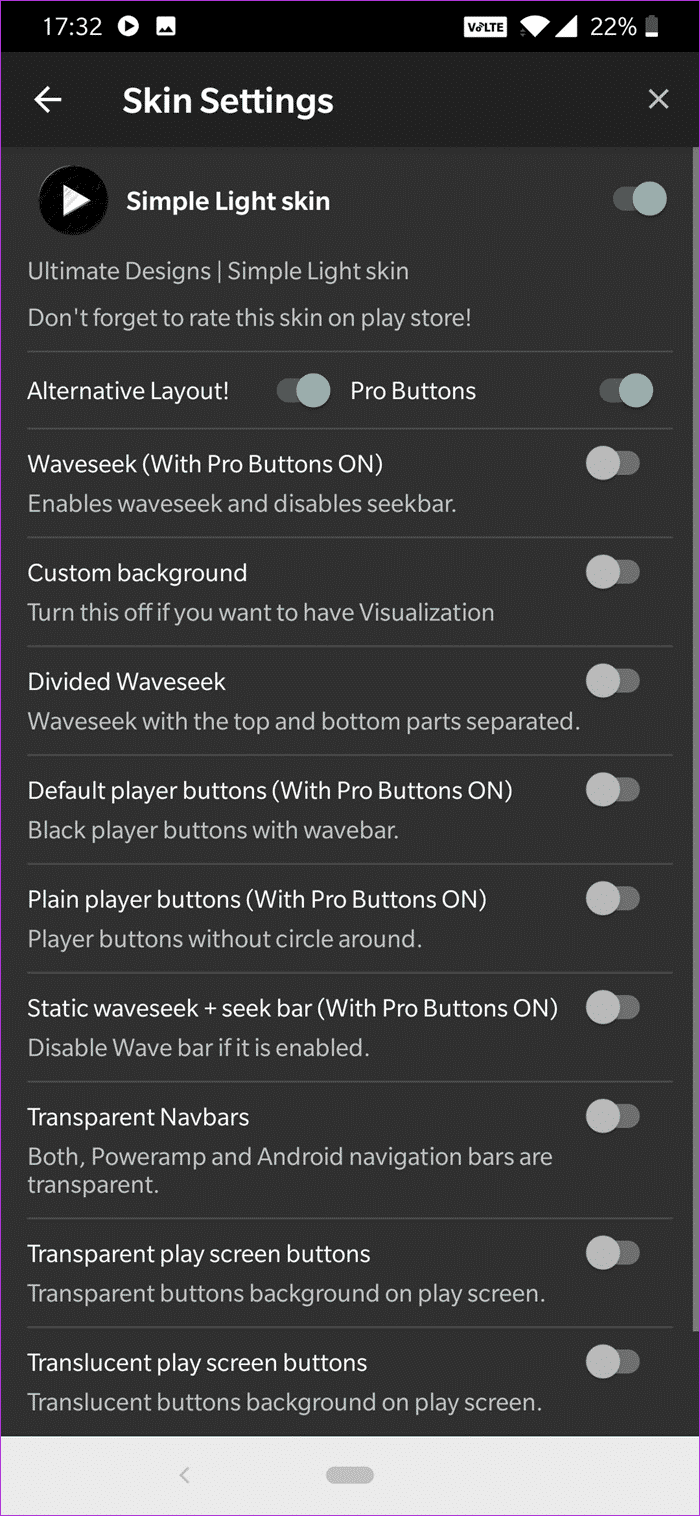
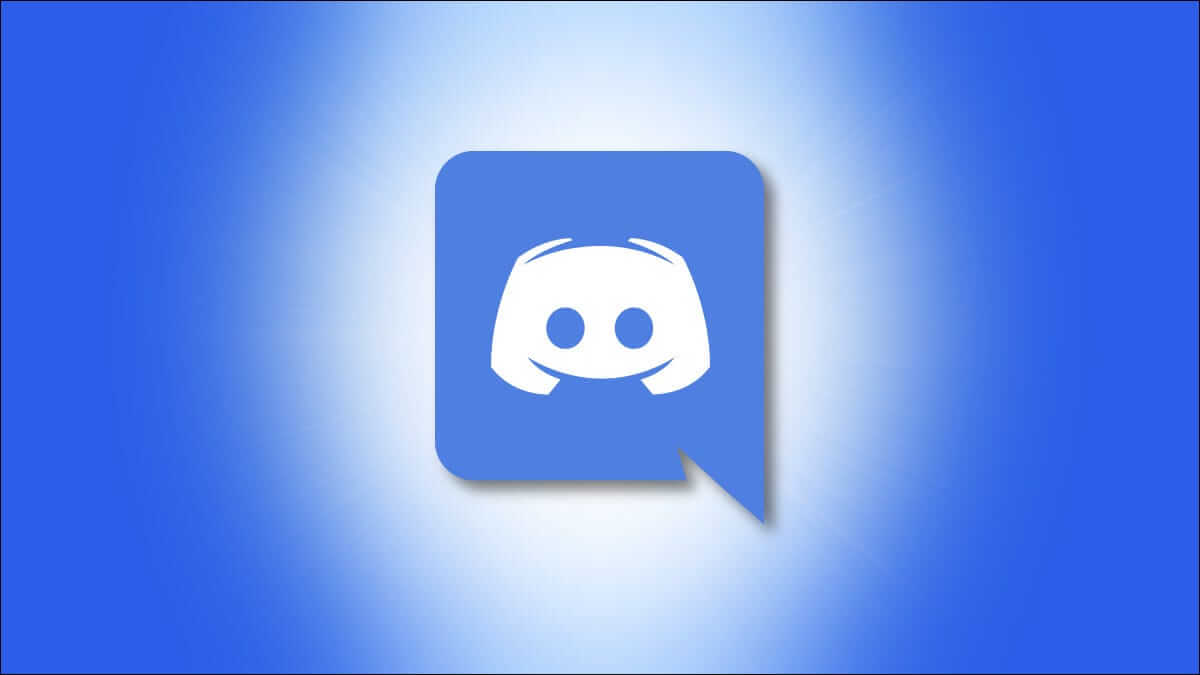

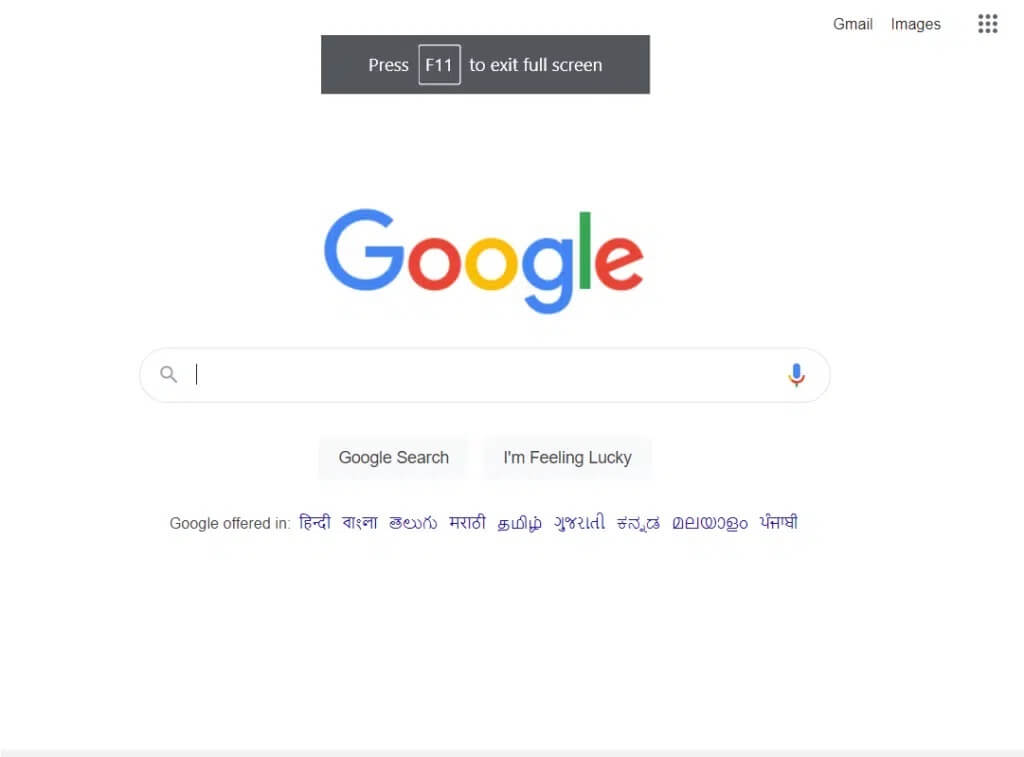


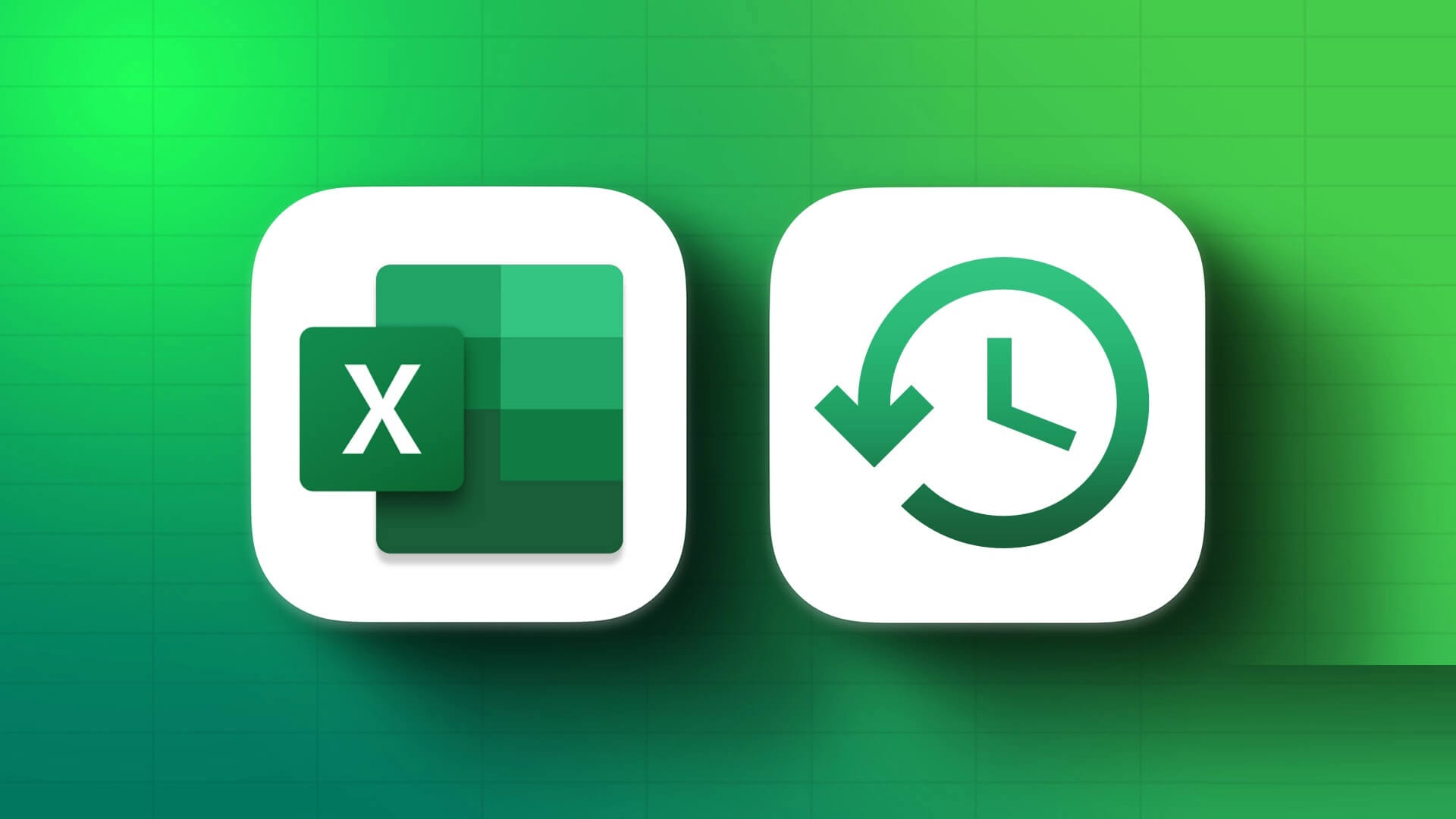
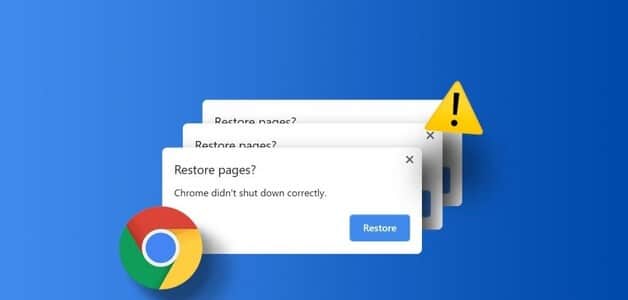
peut-on modifier l'ordre de lecture choisi des mp3? vennligst